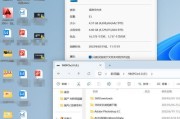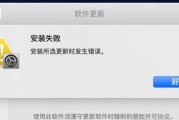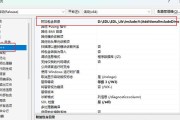随着现代科技的发展,笔记本电脑已经成为我们生活和工作中不可或缺的一部分。然而,有时我们可能会遇到笔记本无法开机的问题,这给我们的工作和生活带来了很大的困扰。本文将为大家介绍一些简单而有效的方法来解决笔记本无法开机的问题。
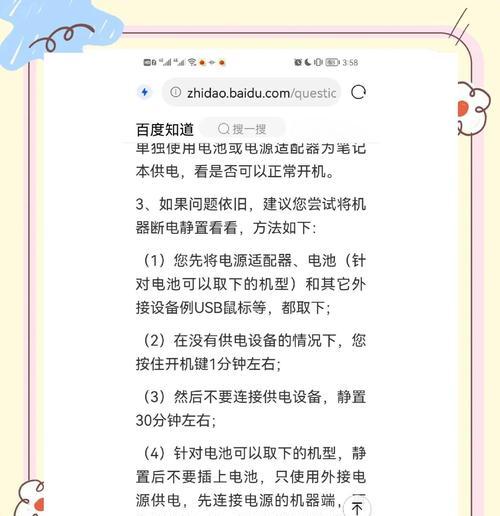
1.检查电源适配器和电源线是否正常连接:确保电源适配器插头与电源插座紧密连接,电源线没有损坏或断裂。

2.检查笔记本电池是否安装正确并充满电:将电池从笔记本中取出并重新安装,确保电池与接触点紧密连接,并使用正确的电源适配器充电。
3.重置笔记本的电源管理单元(PMU):按下笔记本上的电源按钮,并保持按压10秒钟,然后松开。然后再次按下电源按钮以启动笔记本。
4.检查硬盘驱动器是否正常连接:打开笔记本的后盖,检查硬盘驱动器是否正确定位并连接到主板上。

5.重置BIOS设置:通过按下笔记本上的指定按键(通常是F2、F10或Del键)进入BIOS设置界面,找到并选择“恢复默认设置”选项,保存并退出。
6.检查内存条是否松动或损坏:将内存条从插槽上取出,并重新安装到正确的插槽上,确保插槽锁紧。
7.检查笔记本散热系统是否堵塞:清洁笔记本散热口和风扇,确保空气能够顺畅流通,防止过热导致无法开机。
8.使用外接显示器检查屏幕是否损坏:连接笔记本和外接显示器,如果外接显示器正常工作,说明笔记本的屏幕可能损坏。
9.检查键盘是否有键被卡住:按下并释放所有键,并确保没有键被卡住或损坏。
10.重新安装操作系统:如果以上方法都无效,尝试重新安装操作系统,可以解决一些由于系统错误引起的无法开机问题。
11.清除CMOS:通过移除笔记本上的CMOS电池,等待几分钟后再重新安装,可以重置BIOS设置,解决一些无法开机的问题。
12.使用紧急启动盘或外部驱动器:使用一个可启动的USB或光盘来尝试启动笔记本,以检查是否是硬件故障导致无法开机。
13.咨询专业维修人员:如果以上方法都无法解决问题,建议咨询专业的笔记本维修人员,他们有更深入的知识和经验来诊断和解决问题。
14.联系厂商技术支持:如果笔记本还在保修期内,可以联系厂商的技术支持团队,寻求他们的帮助和建议。
15.考虑更换硬件部件:如果以上方法都无法解决问题,可能需要考虑更换硬件部件,如电源适配器、电池、内存条或硬盘驱动器等。
结尾笔记本无法开机是一个常见但令人烦恼的问题。通过本文提供的15种方法,您可以尝试解决这个问题。请按照上述方法逐一排查,并根据具体情况选择合适的解决方法。如果问题仍然无法解决,建议寻求专业人士的帮助。希望本文对大家解决笔记本无法开机问题有所帮助。
标签: #解决方法